r2000打印机各位也许应该不陌生,说不定您的办公区域就能每天看到它呢,那么关于它你了解多少呢?当它出现一些小问题时你知道怎么处理吗?本文将为你介绍r2000打印机常见问题分析及解决方案。
r2000打印机
爱普生 R2000是一打印机,最大打印幅面为A3+。
性能参数
打印速度 文本:13ppm,A4彩色照片:约61秒,A3+彩色照片:约103秒
网络打印 支持无线/有线网络打印
双面打印 手动
打印性能
打印内存 256KB
接口类型 USB2.0 10Base-T/100Base-TX(RJ-45网络接口) WIFI(IEEE802.11b/g/n端口) PictBridge(直接打印接口)
介质规格
介质类型 普通纸,厚纸,CDs/DVDs,CD/DVD高质量表面,高质量光泽照片纸,高质量光泽照片纸,高质量亚光照片纸,照片质量喷墨纸,重磅粗面喷墨纸,粗面档案纸
介质尺寸 A3+/SuperA3/B,A3,12×12in,US-B,B4,Legal 8 1/2×14in,Letter 8 1/2×11in,A4,B5,A5,Halfletter,A6,11×14in,20×25cm(8×10in),11×17in,13×18cm(5×7in),10×15cm(4×6in),16:9 widesize,9×13cm(3.5×5in)
介质重量 自动进纸器:0.08-0.3mm 前美术纸进纸器:0.3-0.5mm 前厚纸进纸器:0.5-1.3mm
进纸容量 120页
耗材
墨盒类型 分体式墨盒
墨盒数量 八色墨盒
墨盒型号 T1592(青) T1593(洋红) T1594(黄) T1597(红) T1598(粗面黑) T1599(橙) T1590(亮光) T1591(照片黑)
最小墨滴 1.5pl
喷头配置 共1440个
其它参数
产品尺寸 622×324×219mm(带包装) 616×797 ×418mm(展开)
产品重量 约12.3kg
系统平台 Windows XP/Vista/7(32/64bit) Mac OS X10.4.11或更高版本
电源功率 打印:21W 待机:3.7W 休眠:0.4W
工作噪音 4.8B(A)
环境参数 工作温度:10-35℃,工作湿度:20-80%RH
其它特点 无边距打印,光盘盘面打印
r2000打印机常见问题分析及解决方案
网络安全问题
产品的出厂设置不一定会提供完善的保护措施。为了确保安全性,请在安装产品时阅读以下内容,并对您的使用环境进行必要的配置。
1、管理员密码
我们强烈建议您在产品上设置管理员密码。
如果你不设置管理员密码,或者默认出厂的管理员密码,你的产品设置和网络设置可能会受到未经授权的用户访问,个人数据和机密信息就有可能被更改或窃取,例如用户名、密码和通讯录等信息。
2、连接互联网
请将产品安装在设有防火墙、无线路由器或其他非直连网络方式保护的网络上,我们建议设置和采用私有IP地址,以及互联网防火墙(路由器)
我们的网络产品都包含一个管理界面,例如一个网页管理界面。爱普生进行漏洞测试,以提供无漏洞的产品。然而直接连接到互联网的产品,仍然面临着不可预见的安全威胁,例如未经授权的使用和信息泄漏。
3、 无线局域网(LAN)
无线局域网的优点是,只要在信号范围内,便可轻易的连接到网络,并从计算机或智能手机上进行打印操作。另一方面,如果安全设置不正确,您可能会受到第三方的恶意攻击,他们会试图截取您的通信以及您的身份信息。因此,当使用无线局域网时,请适当启用无线局域网的安全措施。
打印输出有空白横纹或严重偏色,如何解决
解决方法
步骤一:
首先请检查“运输锁”是否处于开启状态。如果没有开启运输锁,墨水将无法正常注入打印头。
步骤二:
检查墨仓是否有充足墨量,当墨量低于墨仓下线时,请及时补充墨水
步骤三:
选择“开始” →“控制面板” →“打印机”或“打印与传真” ,鼠标右键点击打印机图标,选择选择“打印首选项” →“维护”→“喷嘴检查”,打印喷嘴检查图案确认是否有断线,缺色情况。
有断线或缺色时:请执行打印头“清洗”。
无断线或缺色时:请在打印机驱动将质量调整为“高”或取消“高速”打印。
步骤四:
如果执行“大墨量冲洗”后,喷嘴检查依然有断线或缺色,说明喷嘴堵塞非常严重,您无法自行解决,请点击此处查询爱普生授权服务中心联系方式,将打印机送维修站检测。
喷墨机打印空白或横纹,如何解决
一、现象描述:
发送打印作业后,打印机可以正常进纸,打印头移动正常(例如:打印机有正常的打印动作,声音和正常打印状态一样),但输出的纸张上没有任何内容或出现白色横纹。
二、解决方法:
步骤一、检查墨盒上的黄色胶条是否去除。
新购买的墨盒在打开内外包装后,可以看到墨盒上有一条黄色胶条,更换墨盒前,必须将此封条揭下后再安装到打印机上,如图(1)。
步骤二、尝试使用喷嘴检查工具检测喷嘴是否堵塞。
1. 打开打印机电源,并在打印机进纸器中装入A4打印纸;
2. 点击“开始”→“控制面板”→“打印机与传真”或“设备和打印机”,鼠标右键点击打印机图标,选择“打印首选项”→“维护”。
3. 选择“喷嘴检查”,根据屏幕提示选择“打印”,打印机将打印出喷嘴检查样张;
4.如果打印的喷嘴检查图案出现缺色或断线的情况如图(2)所示,请选择“打印头清洗”按钮,清洗打印头。 (本文以R330喷嘴检查样张为例说明)
清洗打印头的注意事项:
如当天清洗打印头3次仍无改善,建议放置24小时,使墨水充分浸润打印头,再做打印机清洗和喷嘴检查,以免浪费墨水。
步骤三、自助清洗无效需要到爱普生授权维修中心进行专业清洗。
如果隔夜再清洗打印头1-2两次仍然没有改善,说明打印头喷嘴堵塞非常严重,需要您携带打印机到附近的爱普生维修站进行专业清洗,请点击此处与离您最近的爱普生授权服务中心联系。
说明:
Ø 墨水品质是造成喷嘴堵塞的主要原因,建议您使用爱普生原装正品墨盒。爱普生不担保非爱普生原装正品墨盒的打印质量和可靠性。并且对由此可能造成的机器故障或损坏,在保修期(含“三包”有效期)内将不享受三包服务。
Ø 如果打印机出现卡纸情况,请不要用力拉扯打印纸,如果打印纸蹭到打印头也会出现堵塞情况,出现卡纸情况后请先关闭打印机,如果卡纸情况不严重,纸张会自动走出,如果纸张不能走出,请沿着出纸方向取纸。
步骤四、喷嘴检查正常仍然有横纹或偏色时,请确认是否选择了正确的打印纸类型和打印质量,如图(3)。
如何安装Windows7内置的驱动程序
1. 情形一:使用 USB 接口连接打印机:
用USB线缆将打印机与安装有 Windows 7的计算机连接后,打开打印机电源,电脑Windows 7 会自动安装打印机的驱动程序。
2. 情形二:利用上述方法,驱动程序无法自动安装,或使用其它接口连接打印机。解决方法如下:
第一步:点击—“设备和打印机”
第二步:选择“添加打印机”;
第三步:选择“添加本地打印机”;
第四步:如果使用 USB 线缆连接,请选择“USB00X”,如果使用并口线缆连接,请选择“LPT1”;
第五步:在“厂商”中选择“Epson”,在“打印机”中选择您所使用的打印机型号,并按照屏幕提示完成驱动程序安装。
第六步:在“厂商”中选择“Epson”后,在“打印机”列表中没有您所使用的打印机型号,请按照以下方法,通过Windows 7系统升级包安装驱动程序,(注意:此功能需要计算机连接互联网):在“厂商”中选择“Epson”,点击下方“Windows Update”按钮,并按照屏幕提示完成驱动程序安装。
结语
关于r2000打印机的相关介绍就到这里,在本文中知识选取了几个比较常见的问题,篇幅所限其它问题就不再赘述了。
-
打印机
+关注
关注
10文章
776浏览量
45847 -
r2000
+关注
关注
0文章
18浏览量
7604
发布评论请先 登录
相关推荐
基于N32G020微型打印机解决方案
错过后悔的MCU微型打印机解决方案
分享常见的打印机使用常识
如何通过USB将打印机命令发送到打印机上呢?
epson210打印机驱动下载(Epson Stylus P
T2060打印机维修手册
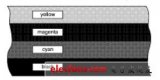
国民MCU 微型打印机解决方案





 r2000打印机常见问题分析及解决方案
r2000打印机常见问题分析及解决方案
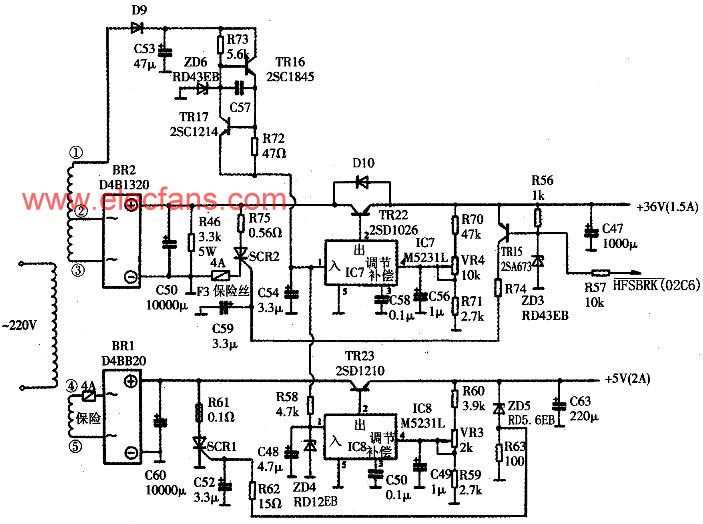










评论